Excel: Primorati prikazati poziv za "Odpri samo za branje"

Prikazujte poziv na Microsoft Excel za Office 365 datoteke, ki pravi Odpri samo za branje s pomočjo tega vodnika.
Pošiljanje množične e-pošte je bilo včasih dolgotrajen postopek, vendar Microsoft Publisher to olajša. Evo kako.
Ustvarite datoteko založnika in se nato pojdite v meni za pošiljanje sporočil in izberite možnost spajanja e-pošte .
Odprite prvi korak v čarovniku, da izberete prejemnike ali ustvarite nov seznam prejemnikov
Izberite polja po meri, ki jih želite vstaviti v datoteko založnika
Izberite, komu pošiljate množično e-pošto, nato dodajte zadevo ali priložite datoteke
Če imate majhno podjetje, je ena najbolj uporabnih stvari pošiljanje množičnih e-poštnih sporočil potencialnim strankam ali strankam. Storitve, kot je Mailchimp, ponujajo priložnost za množično trženje e-pošte, vendar po dodatni ceni. Običajno lahko pošiljate tudi množično e-pošto in marketinško gradivo s funkcijami spajanja pošte v Outlooku ali Microsoft Wordu.
Microsoft Publisher pa vam omogoča ustvarjanje veliko bolj profesionalnih in elegantnih množičnih e-poštnih sporočil ali glasil. Še vedno se poglobimo v funkcije vsake od Officeovih aplikacij in danes vam bomo pokazali, kako lahko z naročnino na Office 365 brez dodatnih stroškov ustvarite profesionalno združevanje e-pošte z Publisherjem.
Če želite začeti, lahko ustvarite svojo datoteko založnika iz nič z možnostjo Prazen 8,5 x 11" ali z uporabo ene od predlog. Če niste prepričani, kako začeti, lahko poiščete spletne predloge iz nove datoteke Lep predlog za začetek množičnega e-poštnega sporočila je predloga "novic", ki ima veliko področij besedil in fotografij, ki jih lahko zamenjate ali prilagodite z lastnim materialom podjetja.
Ko prilagodite datoteko ali predlogo z lastnimi podatki o podjetju, se lahko odpravite v meni na vrhu. Od tam boste želeli izbrati možnost Pošiljanje . Nato bi morali na levi videti možnost za spajanje e-pošte. Kliknite puščico navzdol poleg tega in izberite Čarovnik za korake.
V čarovniku boste videli seznam možnosti in pojasnilo, kako deluje postopek spajanja e-pošte. Za ta prvi korak bodite pozorni na Ustvari seznam prejemnikov. Od tam, lahko uporabite tudi obstoječi seznam stikov , izberite svoje stike iz Outlooka, ali se odločijo za t ip ven nov seznam . Običajno je najbolje, da izberete stike iz Outlooka, ki bo že doma za večino ljudi, s katerimi želite vzpostaviti stik. Če se odločite za to, lahko izberete seznam stikov in izberete svoje stike, nato pa preskočite na naslednji korak.
V nasprotnem primeru se lahko odločite, da vnesete nov seznam. saj smo tukaj. Če želite to narediti, se lahko vrnete na zavihek Mailings in kliknete Izberi prejemnike in nato izberete Vnesi nov seznam. Ko so imena in osebni podatki vneseni, lahko poiščete lokacijo za shranjevanje seznama naslovov in kliknete V redu, nato Da in nato Da, da ga imate pri roki za nadaljnjo uporabo.
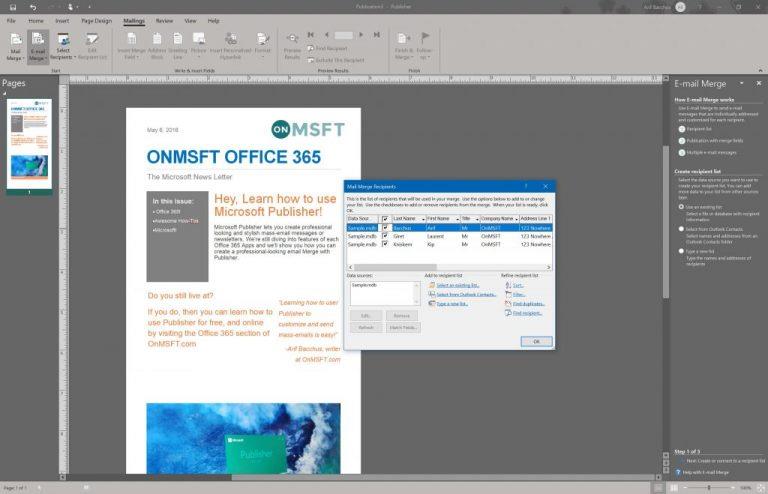
Nato se lahko vrnete na čarovnika za spajanje e-pošte tako, da ga kliknete na traku na vrhu. V čarovniku se boste želeli prepričati, da je izbran seznam stikov. Če ni, se lahko vrnete korak nazaj in kliknete Uredi seznam prejemnikov. Od tam lahko nato kliknete pod Izberi obstoječi seznam, da naložite seznam, ki ste ga predhodno ustvarili.
Ko izberete, se lahko premaknete na 2. korak s klikom na čarovnika. Za spajanje e-pošte boste morali pripraviti svoj dokument. Kot del postopka boste v čarovniku videli seznam možnosti, vključno z imeni, številkami, e-poštnimi naslovi in drugimi vrstami informacij. Prepričajte se, da postavite kazalec na mesto, kjer jih potrebujete v dokumentu, in nato kliknite za vstavljanje. V našem primeru gremo samo za ime. ali naslov. Obstajajo možnosti za nekatere personalizirane povezave, pa tudi slike, vendar se jih ne bomo dotikali.
Ko končate z vnosom polj v polje Publisher, je čas, da pošljete to e-pošto! Videli boste možnost za predogled e-pošte, da se prepričate, da je pravilno. Opazili boste tudi, da bo ob morebitnih težavah prikazano opozorilo. To lahko popravite s klikom. V nasprotnem primeru lahko preprosto kliknete Pošlji e-pošto za nadaljevanje.
V pojavnem oknu obvezno kliknite Za in se pomaknite navzdol ter na seznamu izberite možnost E-poštni naslov . Nato lahko vnesete svojo temo. Za popolno prilagoditev lahko tudi kliknete Možnosti in izberete možnost CC, BCC in nastavite prednost e-pošte. Prav tako lahko priložite datoteke.
Ko ste zadovoljni, lahko pritisnete Pošlji, da pošljete svoje sporočilo. Založnik vas bo tudi opozoril, komu pošiljate e-pošto, zato boste za potrditev želeli pritisniti V redu . Ko to storite, bo vaša množična e-pošta poslana.
Čeprav smo razložili, kako lahko uporabite Microsoft Publisher za pošiljanje množičnih e-poštnih sporočil ali glasil, obstaja veliko drugih načinov uporabe. Ta aplikacija Office 365 je odlična za ustvarjanje zahvalnih kartic, rojstnodnevnih voščilnic, pasic, plakatov, nalepk, vizitk in še več. Možnosti je neskončno in z Publisherjem lahko naredite skoraj vse, da bo vaše podjetje zasijalo! Sporočite nam, kako uporabljate Publisher, tako da nam spodaj v komentar.
Prikazujte poziv na Microsoft Excel za Office 365 datoteke, ki pravi Odpri samo za branje s pomočjo tega vodnika.
Pokažemo vam, kako omogočiti ali onemogočiti vidne možnosti odložišča v aplikacijah Microsoft Office 365.
Preprečite, da bi se pogosto opozorilo pojavilo, ko odprete datoteke prek hiperpovezave znotraj datotek Microsoft Office 365.
Praktični vodič, ki prikazuje, kako uvoziti diapozitive iz druge datoteke predstavitve Microsoft PowerPoint 365.
Microsoft Teams za Android zdaj podpira vgrajeno prevajanje sporočil, da omogoči komunikacijo med delavci, ki govorijo različne jezike.
Platforma telefonov Microsoft Teams je prejela več nadgradenj funkcij, vključno z aplikacijo Ljudje, napisi v živo in interoperabilnostjo Teams-Skype.
Microsoft Forms vam zdaj omogoča, da svoje digitalne vprašalnike ali odgovore iz ankete delite z določenimi uporabniki ali skupinami v vaši organizaciji.
Microsoft Teams zdaj omogoča kopiranje katerega koli obstoječega načrta v skupine ali ekipe Teams. Platforma za sodelovanje je integrirana z Microsoft Plannerjem.
Microsoft Planner je sistem za upravljanje opravil v slogu Kanban, ki je namenjen zaposlenim ekipam in oddaljenim delavcem. Načrtovalnik vam lahko pomaga organizirati, dodeliti in slediti nalogam
Dodatki za Office 2016 vam omogočajo razširitev zmogljivosti, funkcionalnosti in funkcij Officeovih odjemalcev, kot so Word, Excel, PowerPoint in Outlook z uporabo
pojdite na stran »Dostop do službe ali šole« Windows 10 vključuje poenostavljene možnosti za ohranjanje povezave s službenim ali šolskim računom v vaši osebni napravi.
Tukaj je nekaj pogostih težav z besedami in kako jih lahko odpravite
Stike lahko dodate neposredno iz e-pošte, iz nič, iz datoteke, Excela in še veliko več. V tem priročniku dobro razložite, kako lahko to storite.
Ste že kdaj želeli vdelati dokument Office 365 na svoje spletno mesto? V tem priročniku si oglejte, kako lahko to storite
Tukaj je opisano, kako se lahko prijavite za predogled nove Microsoftove aplikacije Family Safety za iOS in Android.
S tem vodnikom vam pokažem, kako lahko v nekaj minutah ustvarite življenjepis v programu Microsoft Word.
Bliža se čas diplomiranja, kar pomeni, da bo veliko študentov kmalu izgubilo dostop do svojih šolskih računov Office 365. Če trenutno uporabljate
Če uporabljate Windows 10, ste verjetno opazili obvestilo, ki se občasno prikaže v spodnjem desnem kotu zaslona in vas prosi, da poskusite
Microsoft je pred kratkim odprl svojo zbirko orodij za produktivnost Office in Office 365 omejenemu številu željnih preizkuševalcev. Z blagim
Video je učinkovit način za izmenjavo znanja pri delu na daljavo. Najti mesto, kjer bo video vsebina na voljo vsem, ki jo potrebujejo, je lahko več
Ko delate stran od svoje mize, lahko dostopate do računalnika s povezavo Windows Remote Desktop Connection. Z dohodnimi povezavami z oddaljenim namizjem. Naša navodila vam pomagajo pri konfiguraciji in optimizaciji povezave.
Se sprašujete, zakaj prejemate sporočila v svojem Messengerju, tudi ko ste izklopili svoj Messenger? Preberite to, če želite izvedeti razlog.
Osnovni vodnik za povezovanje z brezžičnim zaslonom v operacijskem sistemu Windows 10. Enostavni koraki in rešitve za težave.
Spremenljivke okolja v Windows 10 so ključne za konfiguracijo aplikacij. Naučite se, kako jih učinkovito urediti in dodati.
Precej preprosto je pridobiti vašo e-pošto iz računa Gmail, ne glede na to, ali je bila shranjena za kasnejšo uporabo ali poslana pomotoma. Preberite članek, če želite izvedeti korake, ki prikazujejo obnovitev na namizju in v mobilni aplikaciji.
Ali menite, da vaše aplikacije v telefonu niso varne? Iščete način za zaklepanje Facebook Messengerja? Preberite članek, če želite izvedeti, kako vstavite geslo v Messenger.
Kako odblokirati nekoga na Facebooku in Facebook Messengerju. Prijavite se v svoj račun Facebook, na mobilnem ali namiznem računalniku, pojdite v Nastavitve> Blokiranje. Kliknite Odblokiraj.
Medtem ko bo televizor verjetno dobro deloval brez internetne povezave, če imate kabelsko naročnino, so ameriški uporabniki začeli preklopiti na spletno
Tako kot v resničnem svetu se bodo vaše stvaritve v igri Sims 4 sčasoma postarale in umrle. Simčki se naravno starajo skozi sedem življenjskih obdobij: dojenček, malček, otrok, najstnik,
Obsidian ima več vtičnikov, ki vam omogočajo oblikovanje zapiskov ter uporabo grafov in slik, da jih naredite bolj smiselne. Čeprav so možnosti oblikovanja omejene,

























